
- •Нижегородский государственный университет им. Н.И. Лобачевского
- •Запуск программы
- •Психологическая подготовка
- •Элементы экрана. Русский язык. Что как называется
- •Дайте имя файлу
- •Как работать с мышью
- •Компоненты действия над мышью. Следи за курсором мыши
- •Что означают компоненты
- •Безопасные указатели мыши
- •Опасные указатели мыши
- •Навигация и выделение
- •Почувствуйте твердость руки
- •Настройка
- •Ввод и редактирование данных
- •Ввод данных
- •Типы данных
- •Как редактировать данные
- •Как ввести в ячейки последовательности данных
- •Стандартные списки
- •Списки пользователя
- •Повторение чисел
- •Удаление листов
- •Составление формул
- •Автоматическое суммирование строк и столбцов
- •Подсчитайте расходы за месяц
- •Просуммируйте строки и столбцы одновременно
- •Составление элементарных формул
- •Вычисление полной выручки
- •Копирование формул
- •Вычисление прибыли
- •Составление функций с помощью Мастера функций
- •Введите текущую дату
- •Расчет средних затрат на товары
- •Расчет максимума и минимума затрат на товары
- •Расчет средних, максимума и минимума прибыли с помощью копирования формул
- •Присвоение имен блокам ячеек
- •Как использовать имена в формулах
- •Формулы с относительными и абсолютными адресами
- •Переупорядочивание содержимого ячеек
- •Перемещение строки
- •Вставка столбца
- •Перемещение столбца
- •Скопируйте данные на другой рабочий лист
- •Как копировать только значения формул
- •Упорядочение по алфавиту
- •Форматирование данных
- •Экспресс-стили таблиц
- •Копирование формата в другую ячейку
- •Однократное копирование формата
- •Многократное копирование формата
- •Форматирование с помощью ленты Главная
- •Форматирование с помощью команды Формат ячеек
- •Как изменить высоту строк и ширину столбцов
- •Как добавлять рамки и менять цвета
- •Условное форматирование
- •Шаг вперед:“Стили”
- •Построение диаграмм
- •Как создавать внедренные диаграммы
- •Диаграмма замечает изменения в таблице
- •Как добавить и удалить ряд данных
- •Как увеличить ряд данных
- •Изменение диаграммы
- •Построение графиков
- •Как построить диаграмму на отдельном листе
- •Материалы для контрольных работ
- •Список литературы
- •Практическая работа в Excel 2007
- •603600, Г. Нижний Новгород, ул. Большая Покровская, 37
Копирование формул
В ячейках D13:I13должны стоять значения полных выручек за остальные 5 месяцев и Всего. Заметим, что полная выручка подсчитывается одинаково за любой месяц. Вспомним, как мы копировали расходы за рекламу и аренду, и попробуем скопировать полную выручку за март на другие месяцы.
Маркером автозаполнения
 протащите ячейкуС13с формулой до ячейкиI13включительно.
протащите ячейкуС13с формулой до ячейкиI13включительно.Проверьте значения полных выручек.
Пощелкайте по ячейкам С13:I13. В строке формул посмотрите содержание ячеек. Это должны быть формулы:=С11-С12, =D11-D12, …,=I11-I12.
Как Вы считаете, в ячейках одинаковые формулы или разные?
Запомните: при копировании формулы изменяются, в отличие от текстов, чисел и дат. Обратите внимание, что в ячейках D13:I13вычитаются две верхние ячейки, так же как в ячейкеС13. То есть при копировании формулы сохраняется относительное положение ее исходных данных. Поэтому адреса ячеек с исходными данными в формуле меняются. Это называетсяправилом относительной ориентации.
Вычисление прибыли
По аналогии со строкой полной выручки придумайте формулу для прибыли и реализуйте самостоятельно ее в ячейках С20:I20 (Ответ 6).

Составление функций с помощью Мастера функций
Excelимеет сотни функций, которые помогут Вам выполнить специальные вычисления.
Вы можете набирать функцию с клавиатуры или вводить функцию автоматически с помощью Мастера функций.
Работа с Мастером функций состоит из двух этапов. На первом этапе выбирается имя функции. На втором этапе задаются параметры функции. Второй этап требует большого внимания, за редким исключением.
Введите текущую дату
В этом упражнении вы введете в ячейку текущую дату с помощью функции СЕГОДНЯ.
Выделите ячейку В4.
Наберите =сегодня().
Вы можете набирать имена функций большими или малыми буквами. При нажатии клавиши Enter имена функций будут автоматически переведены в верхний регистр, если они были набраны без ошибок.
Нажмите клавишу Enter. Формула введена, и в ячейке появилась текущая дата. Завтра в ячейке автоматически появится завтрашняя дата.
Расчет средних затрат на товары
В большинстве формул необходимо ввести не только имена функций, но и указать имена ячеек и/или дополнительные значения, называемые аргументами. Аргументы функций записываются в скобках после имени функции, как в формуле =СУММ(С15:С18). Даже если функция не требует аргументов, как в формуле вычисления текущей даты =СЕГОДНЯ(), скобки все равно необходимы.
В этом примере с помощью Мастера функций вы создадите формулу для вычисления средних за полгода затрат на товары.
Выделите ячейку К10и наберитеСреднее.
Выделите ячейку К12, затем в строке формул щелкните по кнопкеВставить функцию
 .
Откроется диалоговое окноМастер
функций – шаг 1.
.
Откроется диалоговое окноМастер
функций – шаг 1.

В списке КатегориявыделитеСтатистические. В полеВыберите функциюпоявится список статистических функций.
Выделите в этом списке строку СРЗНАЧи щелкните на кнопкеОК. Откроется второе окноМастера функций – шаг 2.
В правой части поля Число1виден цветастый квадрат. Щелкните по нему. Окно уйдет, но останется на экране. Это необходимо для того, чтобы окно не мешало вам выделить усредняемый диапазон ячеек.
С помощью мыши выделите диапазон ячеек C12:H12. В процессе выделения диапазона указываются адреса выделенных ячеек. Теперь в полеЧисло1появились адресаC12:H12.
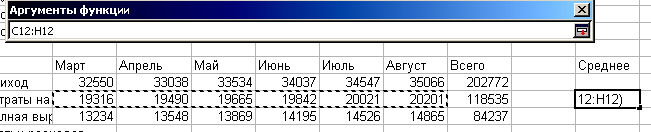
Нажмите цветастый квадрат в правой части поля Число1. Окно развернется.
Щелкните на кнопке ОК. В ячейкеК12теперь находится среднее значение затрат на товары19755,83.
